iPhone के लिए 7 स्थिर स्क्रीन रिकॉर्डर: iPhone गतिविधियों को आसानी से रिकॉर्ड करें
हम सभी देखते हैं कि Apple iPhones दुनिया भर में बहुत लोकप्रिय हैं। वे लगभग 1 बिलियन सक्रिय उपकरणों के प्रभावशाली उपयोगकर्ता आधार का दावा करते हैं। पिछले कुछ वर्षों में, Apple ने कई विशेषताओं को पेश करके अपने प्रमुख उत्पाद को लगातार बेहतर बनाया है। यह एक समर्पित और वफादार उपयोगकर्ता समुदाय को बढ़ावा देता है। विशेष रूप से, बिल्ट-इन स्क्रीन रिकॉर्डिंग कार्यक्षमता का समावेश iOS 11 संस्करण के बाद से एक मानक सुविधा बन गई। हालाँकि, iPhones पर मूल स्क्रीन रिकॉर्डर रोज़मर्रा के कार्यों के लिए अपना उद्देश्य पूरा करता है, लेकिन इसकी सीमाएँ हैं और इसमें कुछ उन्नत सुविधाएँ नहीं हैं।
इसी वजह से, हमने यह ब्लॉग पोस्ट बनाया है, जहाँ आप शीर्ष की व्यापक खोज में गोता लगा सकते हैं iPhones के लिए स्क्रीन रिकॉर्डरये थर्ड-पार्टी एप्लिकेशन कई तरह की परिष्कृत सुविधाएँ प्रदान करते हैं जो मूल रिकॉर्डर की क्षमताओं से परे हैं, जो उन्हें पेशेवर उद्देश्यों के लिए विशेष रूप से उपयोगी बनाती हैं। इसलिए, बिना किसी देरी के, आइए नीचे समीक्षा में गोता लगाना शुरू करें।
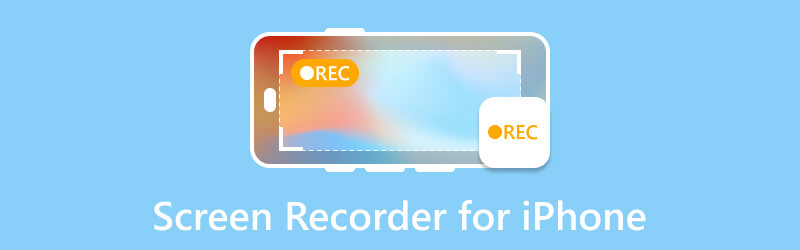
पृष्ठ सामग्री
भाग 1. iPhone के डिफ़ॉल्ट स्क्रीन रिकॉर्डर की सामान्य समस्याएं
iPhone का डिफ़ॉल्ट स्क्रीन रिकॉर्डर एक आसान सुविधा है। हालाँकि, एक उपयोगकर्ता के रूप में, आप अभी भी कुछ सामान्य समस्याओं का सामना कर सकते हैं। एक लगातार समस्या यह है कि iPhone का रिकॉर्डर स्क्रीन ऐप अप्रत्याशित रूप से बंद हो सकता है या ठीक से सहेजने में विफल हो सकता है। इसके अतिरिक्त, आप फ्रेम दर में गिरावट देख सकते हैं, जिसके परिणामस्वरूप एक रुकी हुई रिकॉर्डिंग होती है। दूसरी समस्या क्या है? यह बाहरी ऑडियो कैप्चर की अनुपस्थिति है। इसका मतलब है कि स्क्रीन रिकॉर्डर अन्य ऐप्स या डिवाइस से आवाज़ नहीं उठा सकता है। इसके अलावा, आपको रिकॉर्डिंग के फ़ाइल आकार के साथ चुनौतियों का सामना करना पड़ सकता है, क्योंकि आप काफी मात्रा में संग्रहण स्थान ले सकते हैं। और अंत में, स्क्रीन रिकॉर्डिंग फ़ंक्शन में कभी-कभी गड़बड़ियाँ और बग एक कम-से-कम उपयोगकर्ता अनुभव का कारण बन सकते हैं।
भाग 2. iPhone के लिए 7 स्थिर थर्ड-पार्टी स्क्रीन रिकॉर्डर
1. इसे रिकॉर्ड करें
रेटिंग: 4.6.
इस दर्ज करो आपके फ़ोन की स्क्रीन को कैप्चर करने के लिए डिज़ाइन किए गए सबसे असाधारण एप्लिकेशन में से एक है, जो एक अनूठी सुविधा प्रदान करता है जो आपको अपनी स्क्रीन की पिक्चर-इन-पिक्चर रिकॉर्डिंग को शामिल करने की अनुमति देता है। ध्वनि के साथ इस iPhone स्क्रीन रिकॉर्डर की यह बहुमुखी कार्यक्षमता प्रतिक्रिया या कमेंट्री वीडियो बनाने में लगे क्रिएटर्स के लिए विशेष रूप से मूल्यवान साबित होती है। यह उन्हें स्क्रीन के निर्दिष्ट कोने में अपने चेहरे के भाव और कमेंट्री को सहजता से एकीकृत करने में सक्षम बनाता है। इसके अलावा, गेमप्ले को रिकॉर्ड करने की ऐप की क्षमता iPad उपयोगकर्ताओं, विशेष रूप से गेमिंग समुदाय में डूबे लोगों के लिए एक इष्टतम विकल्प के रूप में इसकी स्थिति को और मजबूत करती है। स्क्रीन गतिविधि और उपयोगकर्ता की प्रतिक्रियाओं दोनों को कैप्चर करने की अपनी क्षमता के साथ, रिकॉर्ड इट एक व्यापक और शीर्ष स्तरीय स्क्रीन रिकॉर्डिंग समाधान है।
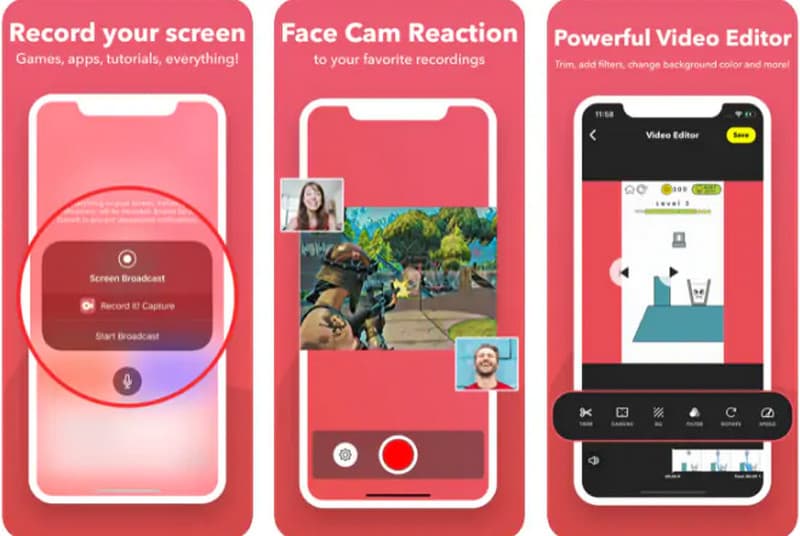
पेशेवरों:
- आप अपने फोन पर पहले से मौजूद वीडियो में अपने विचार या टिप्पणियां जोड़ सकते हैं।
- बुनियादी संपादन आसानी से करना सरल है।
- आईफोन के लिए यह स्क्रीन रिकॉर्डर निःशुल्क है, जिससे आपके पैसे की बचत होगी।
विपक्ष:
- इसका निःशुल्क संस्करण रिकॉर्डिंग समय को तीन मिनट तक सीमित करता है, जिससे लंबी रिकॉर्डिंग सीमित हो सकती है।
- उन्नत प्रो संस्करण की कीमत अधिक है।
2. फेस कैम - स्क्रीन रिकॉर्डर
रेटिंग: 4.6.
आगे बढ़ते हुए यह है फेस कैमयह स्क्रीन रिकॉर्डर उन लोगों के लिए एक बढ़िया विकल्प है जो अपने iPhone स्क्रीन रिकॉर्डिंग पर अधिक नियंत्रण रखना चाहते हैं। इसके अलावा, यह अतिरिक्त मज़ा के लिए कई फ़िल्टर और स्टिकर के साथ आता है। इसके अतिरिक्त, यदि आप एक ऐसे ऐप की तलाश कर रहे हैं जो आपको रिकॉर्डिंग आयाम और फ़्रेम दर समायोजित करने देता है, तो यह स्क्रीन रिकॉर्डर आपको बहुत सारे विकल्प प्रदान करता है। हालाँकि, यह ध्यान देने योग्य है कि इनमें से कुछ अतिरिक्त सुविधाओं के लिए इसके प्रो संस्करण को खरीदने की आवश्यकता होती है, जो सभी के लिए सबसे अच्छा मूल्य नहीं हो सकता है। इस प्रकार, यदि आपके लिए खरीदना कोई समस्या नहीं है, तो चुनना एक अच्छा सौदा हो सकता है।
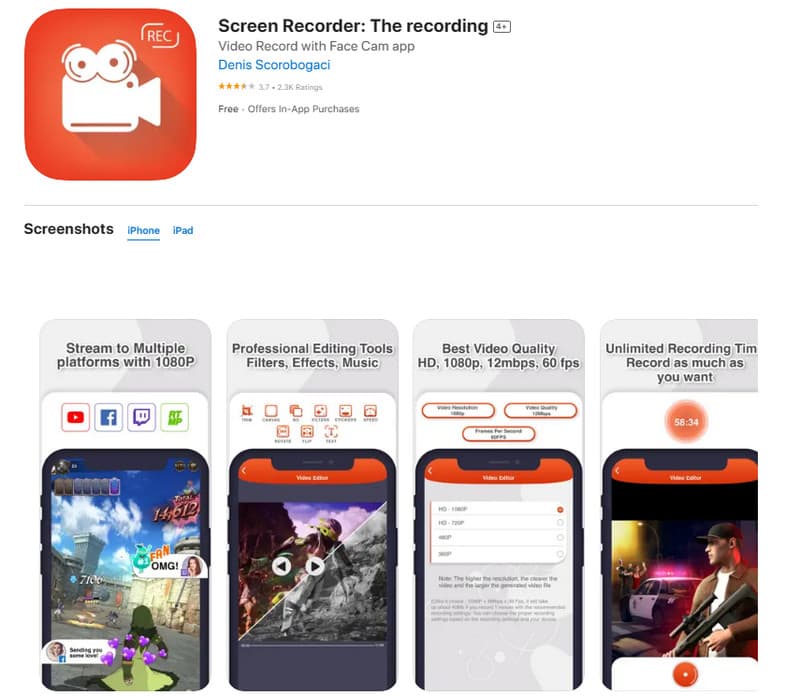
पेशेवरों:
- इससे आपको अपने वीडियो के स्वरूप पर काफी नियंत्रण मिलता है।
- यह आपको अपने वीडियो में टेक्स्ट जोड़ने और संपादन करने की सुविधा देता है।
विपक्ष:
- यह एक सिक्का प्रणाली के साथ आता है जो अपग्रेड खरीदते समय परेशानी पैदा कर सकता है।
- यदि आप मासिक भुगतान विकल्प चुनते हैं तो इस उपकरण की लागत बढ़ सकती है।
3. स्क्रीन रिकॉर्डर प्रो
रेटिंग: 4.5.
सूची में अगला नाम यह है स्क्रीन रिकॉर्डर प्रो. यह ऐप अपने iPhone स्क्रीन रिकॉर्ड करना चीजों पर प्रतिक्रिया करते समय आपके चेहरे को कैप्चर करने और आपकी स्क्रीन पर जो कुछ भी हो रहा है, उसमें नोट्स जोड़ने के लिए यह बहुत बढ़िया है। इसके अलावा, यह ट्यूटोरियल और विभिन्न प्रकार के वीडियो बनाने के लिए बहुत उपयोगी है। साथ ही, शानदार लाइव एनोटेशन सुविधा एक अच्छा स्पर्श है। ध्यान देने का एक और कारण यह है कि ध्वनि के साथ यह iPhone स्क्रीन रिकॉर्डर आपके वीडियो और स्क्रीन रिकॉर्डिंग को और भी बेहतर बनाने के लिए कुछ बहुत ही शानदार संपादन टूल के साथ आता है।
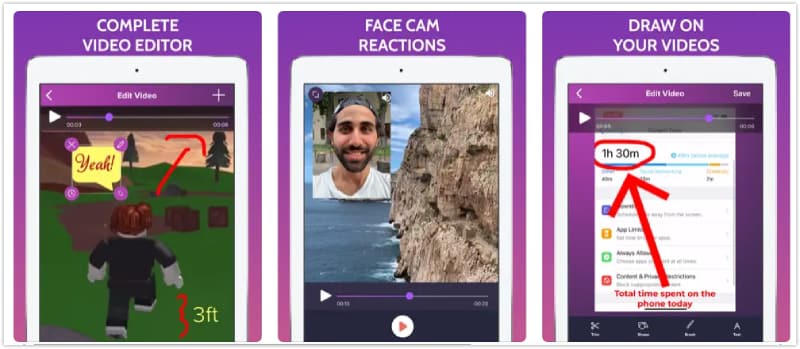
पेशेवरों:
- इसका इंटरफ़ेस सरल और उपयोगकर्ता-अनुकूल है।
- यह विविध गेमिंग वीडियो और ट्यूटोरियल्स के निर्माण को सक्षम बनाता है, जिसमें एनोटेशन जोड़ने का विकल्प भी शामिल है।
विपक्ष:
- विभिन्न विकल्पों को समायोजित करने में उतना लचीलापन नहीं है।
- संभवतः उपयोगकर्ताओं को अधिक व्यापक क्षमताओं के लिए अपग्रेड करने की आवश्यकता होगी।
4. डीयू रिकॉर्डर
रेटिंग: 4.3.
अगर आप ऐसे ऐप की तलाश में हैं जो विभिन्न प्लेटफ़ॉर्म पर फ़ाइलें साझा करता हो, तो यहाँ DU रिकॉर्डर है। यह रिकॉर्डिंग और लाइव स्ट्रीमिंग दोनों के लिए एक आदर्श ऐप है। यह Facebook और YouTube जैसे प्लेटफ़ॉर्म पर अपनी सामग्री साझा करना आसान बनाता है। इस iPhone रिकॉर्डर स्क्रीन ऐप के साथ, आप उपयोगकर्ता के अनुकूल संपादन टूल का उपयोग करके अपने वीडियो को बेहतर बना सकते हैं। इसके अलावा, आप फ़िल्टर लगा सकते हैं, संगीत जोड़ सकते हैं, और एक पॉलिश और पेशेवर दिखने वाला अंतिम उत्पाद बनाने के लिए अपने फुटेज को क्रॉप कर सकते हैं। हालाँकि, जब आप इस iOS रिकॉर्डर को मुफ़्त में एक्सेस कर सकते हैं, तो ध्यान रखें कि कुछ उन्नत सुविधाओं के लिए भुगतान किए गए अपग्रेड की आवश्यकता हो सकती है, ठीक वैसे ही जैसे अन्य ऑफ़र करते हैं।
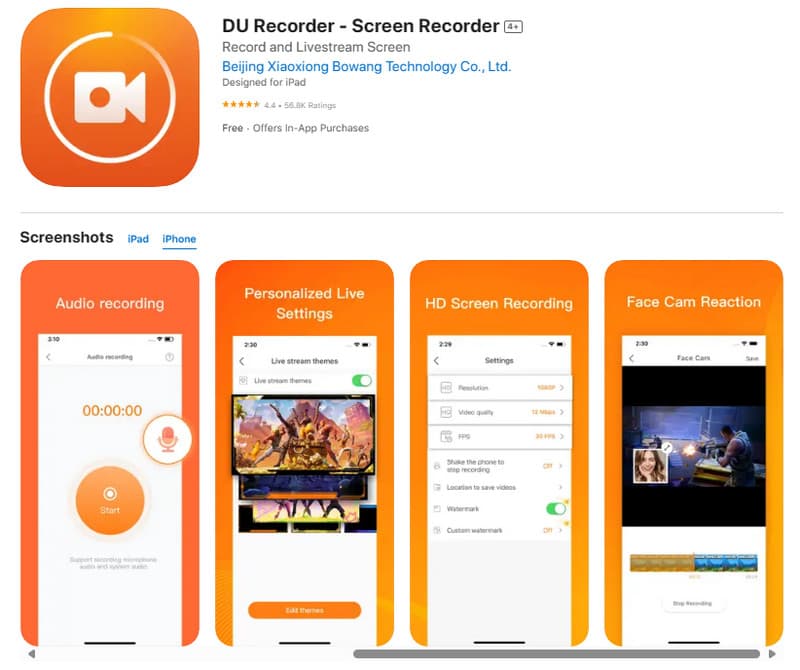
पेशेवरों:
- यह आपको विभिन्न प्लेटफार्मों पर आसानी से लाइव स्ट्रीमिंग शुरू करने की सुविधा देता है।
- यह RTMP और Replaykit पतों के साथ संगत है।
विपक्ष:
- जब ऑडियो को किसी प्रारूप में रिकॉर्ड किया जाता है तो उसकी गुणवत्ता ख़राब हो सकती है।
- प्रति सेकंड फ्रेम या FPS बहुत अधिक नहीं हो सकता है।
5. टेकस्मिथ कैप्चर
रेटिंग: 4.3.
टेकस्मिथ कैप्चर ऐप स्टोर पर मिलने वाला एक निःशुल्क ऐप है जो आपको अपने iPhone स्क्रीन पर क्या हो रहा है उसे कैप्चर करने और दूसरों के साथ आसानी से साझा करने की सुविधा देता है। यह प्रस्तुतियों, वेबिनार, ट्यूटोरियल और विभिन्न अन्य गतिविधियों जैसी चीज़ों को रिकॉर्ड करने के लिए उपयोगी है। इस प्रकार, यदि आप किसी को अपने डिवाइस पर ऐप का उपयोग करने या वर्चुअल मीटिंग के दौरान अपनी स्क्रीन साझा करने की चरण-दर-चरण प्रक्रिया दिखाना चाहते हैं, तो TechSmith Capture आपके लिए है। हालाँकि, ऊपर प्रस्तुत अन्य ऐप्स के विपरीत, यह स्क्रीन रिकॉर्डिंग ऐप नेविगेट करने में एक चुनौती की तरह लगता है।
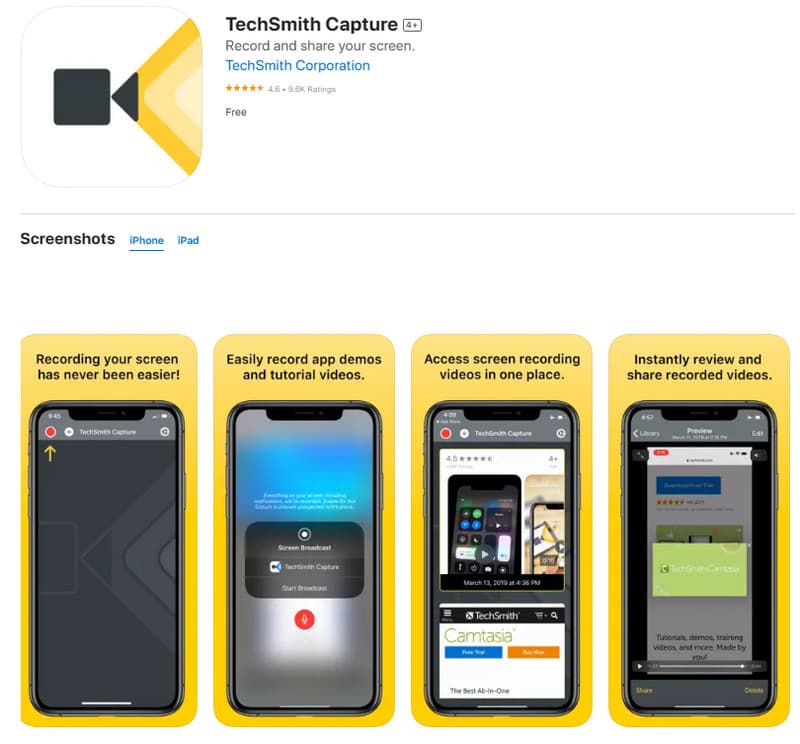
पेशेवरों:
- यह पूरी तरह से मुफ़्त है। इसका उपयोग करने के लिए आपको कोई पैसा खर्च करने की ज़रूरत नहीं होगी।
- यह विभिन्न प्रकार की सुविधाएं प्रदान करता है, तथा आपको रिकॉर्डिंग और संपादन के लिए विभिन्न विकल्प प्रदान करता है।
विपक्ष:
- इसका इंटरफ़ेस बहुत उपयोगकर्ता-अनुकूल नहीं है। जो लोग इसे पहली बार इस्तेमाल कर रहे हैं, उनके लिए यह थोड़ा भ्रमित करने वाला हो सकता है।
- रिकॉर्ड किये गये वीडियो बड़े हो सकते हैं।
- यह ऐप आपके डिवाइस के बहुत सारे संसाधनों का उपयोग करता है, जिससे उपयोग के दौरान यह संभवतः धीमी गति से चलता है।
6. स्क्रीन रिकॉर्डर – लाइवस्ट्रीम
रेटिंग: 4.3.
स्क्रीन रिकॉर्डर एक उपयोगकर्ता के अनुकूल और प्रभावी सॉफ्टवेयर है जिसे मैक ओएस के लिए डिज़ाइन किया गया है। iPhone के उपयोगकर्ता इस ऐप का आनंद ले सकते हैं क्योंकि यह उनके लिए वीडियो रिकॉर्ड करना और संपादित करना आसान बनाता है। इस टूल से, आप अपनी स्क्रीन गतिविधियों को उच्च गुणवत्ता में कैप्चर कर सकते हैं, यहाँ तक कि अधिकतम तक 4K रिज़ॉल्यूशनइसके अलावा, यह उन्नत सुविधाओं के साथ आता है जो पेशेवर दिखने वाले डेमो बनाने, गेम ट्रिक्स या गेमप्ले को कैप्चर करने, प्रेजेंटेशन बनाने और इमेज स्लाइडशो दिखाने के लिए एकदम सही हैं। नवीनतम संस्करण में एक व्हाइटबोर्ड सुविधा भी शामिल है, जो आपको ड्राइंग वीडियो या ट्यूटोरियल सामग्री बनाकर अपने कलात्मक या शिक्षण कौशल को व्यक्त करने की अनुमति देती है। इसके अतिरिक्त, आप आकर्षक ट्यूटोरियल बनाने के लिए अपने iPhone स्क्रीन को मिरर करने के लिए इसका उपयोग कर सकते हैं।
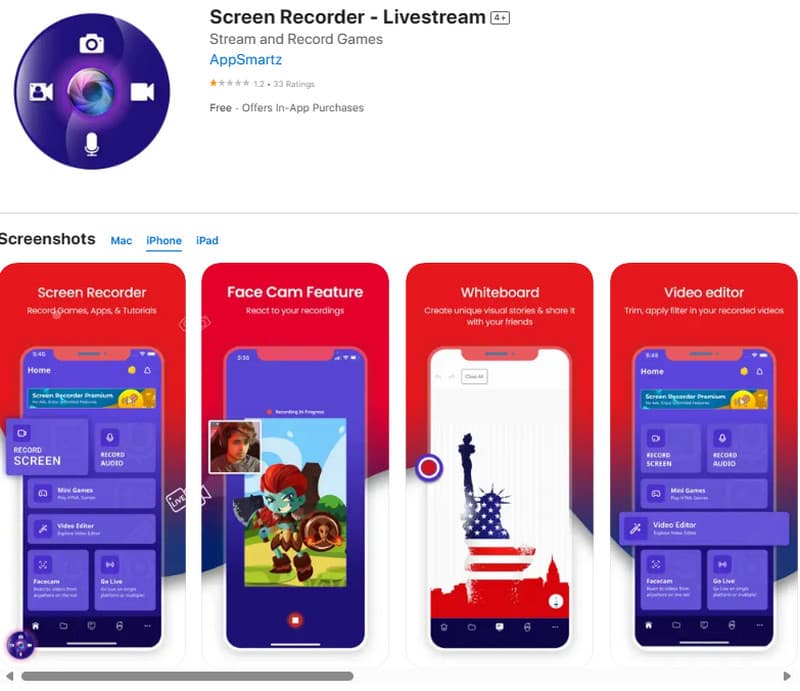
पेशेवरों:
- एक ही समय में विभिन्न प्लेटफार्मों पर प्रसारण शुरू करना सरल है।
- आईपैड या मैक के लिए रिकॉर्डिंग अनुप्रयोग के रूप में भी काम करता है।
विपक्ष:
- इसका सशुल्क संस्करण अन्य ऐप्स की तुलना में महंगा है।
- यह कभी-कभी क्रैश हो जाता है।
7. विडमोर स्क्रीन रिकॉर्डर
रेटिंग: 4.3.
यदि ऊपर दिए गए सभी iPhone स्क्रीन रिकॉर्डर ऐप आपकी रुचि को आकर्षित नहीं करते हैं, या शायद आपको अभी तक नहीं पता है कि अपने iPhone पर स्क्रीन रिकॉर्डर कैसे प्राप्त करें, तो इस iPhone रिकॉर्डर सॉफ़्टवेयर को आज़माएँ जिसे आप Windows और Mac पर उपयोग कर सकते हैं। दिलचस्प बात यह है कि आप इसका उपयोग कर सकते हैं विडमोर स्क्रीन रिकॉर्डर अपने iPhone की स्क्रीन मिररिंग सुविधा का उपयोग करके अपने कंप्यूटर से सीधे अपने iPhone की स्क्रीन कैप्चर करें। इसके अलावा, यह शानदार सॉफ़्टवेयर विभिन्न रिकॉर्डिंग विकल्पों से भरा हुआ है, जैसे वीडियो, ऑडियो, गेम, विंडोज़, वेबकैम और यहां तक कि फ़ोन रिकॉर्डिंग को कवर करना। जी हाँ, आपने सही सुना - आप अपने iPhone पर इसके iOS और Android फ़ोन रिकॉर्डर के ज़रिए सभी तरह के कार्य कर सकते हैं। जो चीज़ इसे अलग बनाती है, वह है इसका उपयोगकर्ता-अनुकूल डिज़ाइन, एक सीधा इंटरफ़ेस जिसके लिए किसी तकनीकी विशेषज्ञता की आवश्यकता नहीं होती है। इसलिए, यदि आप अपने iPhone पर यह स्क्रीन रिकॉर्डर प्राप्त करने के बारे में सोच रहे हैं, तो यह तब तक आसान है जब तक आपका iPhone और कंप्यूटर एक ही WiFi नेटवर्क से जुड़े हों।
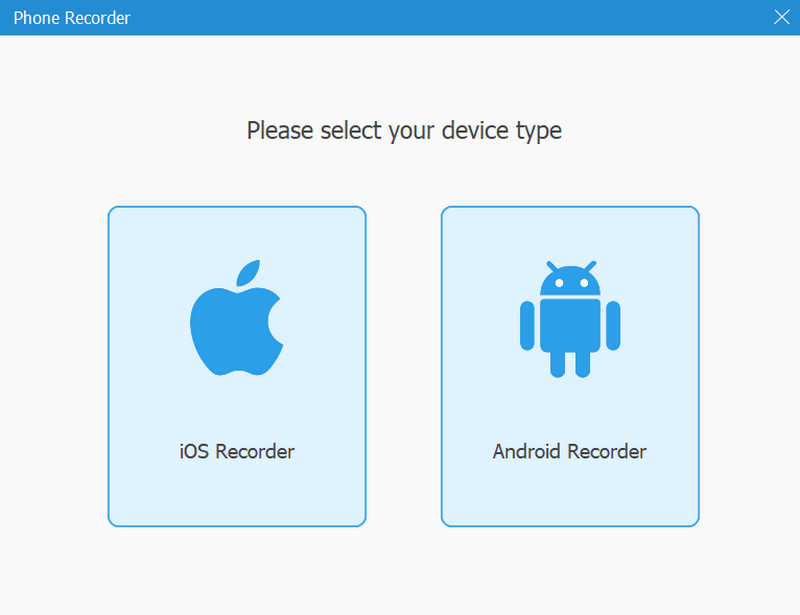
पेशेवरों:
- यह आपके iPhone स्क्रीन और ऑडियो को प्रभावी ढंग से कैप्चर कर सकता है।
- यह एक नि: शुल्क परीक्षण संस्करण के साथ आता है।
- यह विभिन्न प्रयोजनों के लिए एक बहुक्रियाशील स्क्रीन रिकॉर्डर है।
विपक्ष:
- इसे स्थापित करने के लिए आपको डेस्कटॉप या मैक की आवश्यकता होगी।
भाग 3. iPhone स्क्रीन रिकॉर्डर के बारे में अक्सर पूछे जाने वाले प्रश्न
मैं स्क्रीन रिकॉर्डिंग कैसे चालू करूँ?
अपने iPhone पर स्क्रीन रिकॉर्डिंग चालू करने के लिए, सेटिंग्स>कंट्रोल सेंटर>कस्टमाइज़ कंट्रोल्स पर जाएं, फिर ऐप जोड़ें।
आप स्क्रीन बंद होने पर iPhone पर रिकॉर्डिंग कैसे करते हैं?
दुर्भाग्य से, आप स्क्रीन बंद होने पर स्क्रीन रिकॉर्ड नहीं कर सकते। ऐसा इसलिए है क्योंकि मूल iOS स्क्रीन रिकॉर्डिंग सुविधा के लिए स्क्रीन चालू होना आवश्यक है।
आईफोन के लिए सबसे अच्छा स्क्रीन रिकॉर्डर कौन सा है?
सर्वश्रेष्ठ स्क्रीन रिकॉर्डर के रूप में विचार किए जाने वाले कई अच्छे विकल्प हैं। यह आपके पास मौजूद iOS मॉडल पर निर्भर करता है।
निष्कर्ष
वहां कई हैं iPhones के लिए स्क्रीन रिकॉर्डर बहुत से ऐप उपलब्ध हैं, लेकिन उनमें से कुछ ही आपकी स्क्रीन को कुशलतापूर्वक रिकॉर्ड कर सकते हैं। हालाँकि, ऊपर दिए गए प्रभावी ऐप की सूची आपके लिए सबसे अच्छा ऐप चुनने के लिए एक अच्छी मार्गदर्शिका है।


